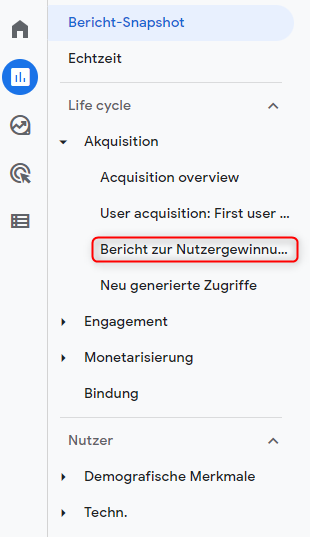Wer die Wirkung seiner Kampagnen in Google Analytics messen will, kommt nicht umhin, ein sinnvolles Kampagnentagging mithilfe von sogenannten utm-Parametern aufzusetzen. Doch wie funktioniert das genau, woran muss gedacht werden? Und welche positiven Nebeneffekte hat das außerdem?
In diesem Beitrag geht es um eine der größten Chancen im Online Marketing: Die genaue Erfolgsmessung von Kampagnen und die “Sichtbarmachung” eines guten Teils des unbekannten “Direct Traffics”.
Was du in diesem Beitrag findest
- Das Ziel von Kampagnentracking und utm-Parametern
- Verteilung von Online-Marketing-Budgets
- So geht das Tagging von URLs mittels utm-Parametern
- Wichtige Hinweise und neue Parameter für Google Analytics 4
- Regeln für utm-Parameter
- UNSERE KAMPAGNEN-TAGGING-VORLAGE (URL Generator) FÜR DICH
- Problemen beim Tagging aus dem Weg gehen
- Wo du deine Kampagnen-Daten in GA4/UA findest
- Auswertungsmöglichkeiten der Kampagnen
- Fazit
- Dein Kommentar dazu
Das Problem: Erfolgsmessung von Kampagnen in Google Analytics ist oft ungenau
Du hast viele aktive Online-Marketing-Kampagnen, nicht nur in Google Ads, sondern auch bei Facebook, LinkedIn, Instagram und so weiter. Und obwohl du Google Analytics nutzt, weißt du am Ende des Tages nicht genau, was dir und deiner Website die Kampagnen wirklich gebracht haben. Da kommen schon mal schnell Gedanken ins Spiel, ob man evtl. Geld mit den Kampagnen verbrannt hat oder sie in irgendeiner Form nicht so erfolgreich waren, wie du dir das vorgestellt hast.
Doch um die Wirkung von Online-Marketing-Kampagnen zu messen und somit einschätzen zu können, ob sie erfolgreich waren oder ob in sie erneut investiert werden sollte, gibt es sinnvolle Möglichkeiten. Allen voran das Tracking mit den sogenannten utm-Parametern in Google Analytics.
Mit diesen utm-Parametern sieht ein Link zu einer Website etwas länger aus, für einen Link, der auf Facebook als Post platziert wird, beispielsweise so: https://www.domain.de/unterseite/?utm_source=facebook.com&utm_medium=social&utm_campaign=meine_kampagne – wahrscheinlich kommt dir das bekannt.
Bevor wir darin einsteigen, wie du künftig utm-Parameter in der Webanalyse zum Tagging von Kampagnen anlegen kannst, damit du Erfolg von Misserfolg unterscheiden kannst, möchten wir dir erklären, warum es so wichtig ist, das zu tun. Denn zum einen wissen viele nicht genau, wofür man „so etwas“ überhaupt braucht und zum anderen, gibt es dir einen schönen Anreiz, weshalb du den Beitrag weiterlesen solltest. 🙂
Das Ziel von Kampagnentracking mit utm-Parametern
Welcher Online Marketer, der Google Analytics nutzt, kennt das nicht? Die Kampagne für das neue hippe Angebot wird auf verschiedenen Kanälen gestartet, z. B. in den Social Media, mit einem E-Mail-Newsletter, via bezahlter Werbung auf verschiedenen Plattformen (Google Ads, Facebook Ads, Bing Ads, …) und so weiter – und in Google Analytics findet er den resultierenden Traffic, geschweige denn entstandene Conversions, nirgendwo gebündelt wieder. Das heißt: Die Auswertung des Kampagnenerfolgs wird mindestens schwerer. Mitunter sogar unmöglich, weil das Kampagnentracking nicht erfolgt.
Denn was passiert mit den vielen verschiedenen Traffic-Quellen, die gerade genannt wurden? Sie werden in Google Analytics durch das Standard-System „nach bestem Wissen“ kategorisiert. Und dieses „Wissen“ ist technisch bedingt leider sehr begrenzt.
Da passieren dann Dinge wie „Der Klick zur neuen Sommer-Aktion im E-Mail-Newsletter kommt mangels Referrer-Informationen als Direct Traffic an“ (Quelle „direct“, Medium „none“) und nirgendwo steht, dass eine E-Mail ursächlich oder welcher Kampagnenlink der Auslöser war oder „die Klicks auf die Facebook-Anzeige werden als ‚normale‘ Facebook-Community-Besucher getrackt“ (Medium „social“ oder „referral“) oder „die Klicks aus Bing Ads werden als ‚organic‘ gemessen, statt als bezahlte Traffic“ (z. B. ‘cpc’)” usw.
Google Analytics – ganz gleich ob Universal Analytics oder GA4 – weiß eben leider nur eingeschränkt, was wir uns bei den Verlinkungen, die in den Kampagnen-Medien von außen auf unsere Seite zeigen, gedacht haben bzw. erkennt manchmal die Quelle des Links mitunter gar nicht, weil sie nicht von einer Website stammen und somit kein sogenannter Referrer mitgegeben wird (z. B. in E-Mails oder PDF-Links und vielen mehr), also der Hinweis, von welcher Website ein Nutzer zu uns kam.
Etwas mehr dazu, wie Analytics Traffic-Quellen zuordnet, kannst du schon im Blogpost zu Direct Traffic lesen oder im im Podcast #29 hören.
Mit utm-Parametern Licht ins Dunkle bringen
Von Haus aus kann Google Analytics also erstmal nur erkennen, ob ein Besuch auf Basis eines Klicks in einer organischen Suche („organic“) oder als Verweis einer anderen Website („referral“) stattgefunden hat. Alles weitere liegt daher zunächst mal im Dunkeln, was die Software in der Regel mit der Quelle „direct“ und dem Medium „none“ in den Berichten zur Akquisition quittiert.
Es sei denn, wir helfen Analytics bei der Identifizierung. Unter anderem durch utm-Parameter für sauberes Kampagnentracking (was gleich direkt weiter beschreiben wird) UND zum Beispiel, indem wir Google Ads und GA miteinander verbinden. Bei dieser Verknüpfung greift Analytics nämlich auf das so genannte Auto-Tagging zurück, das automatisch Kampagnen-Kennzeichnungen von Google Ads entgegennimmt und eine klare Zuordnung liefern kann. Somit wäre die Zuordnung von einem guten Teil der bezahlten Werbung schon mal geschafft und die Qualität der Google Ads-Kampagnen kann ausgewertet werden.
Was bringt das Ganze?
Das Ziel ist es jetzt natürlich, vor allem die verbleibende „unbekannte“ Zuordnung zu verringern, die mit Quelle/Medium „direct/(none)“ auftritt oder als „falscher“ Referral-Traffic auftaucht und bei denen mindestens ein Teil durch Kampagnen erzeugt wird. Damit ließe sich die Leistung der entsprechenden Kampagnen oder auch bestimmter Kanäle besser bewerten. Kurzum: Helfen dir die Kampagnen Abschlüsse zu erzielen oder nicht?
Das betrifft dann letztlich auch ein Thema wie „Attribution“, also: Welchem Kanal kann im Laufe der kompletten Customer Journey, die ja je nach Website meist mehr als einen Besuch einnimmt, eine Conversion zugewiesen werden? In welchen Kanal solltest du mehr oder weniger investieren?
Nur wenn der Kanal bekannt ist, kannst du wissen, ob er etwas leistet!
Es geht also unter anderem um bessere Datenqualität, um Kanäle und Medien besser ergründen bzw. bewerten und letztlich bessere Zuordnung/Attribution vornehmen zu können. Und schlussendlich können mithilfe solcher Daten die Budgets für künftige Kampagnen zielgerichtet angepasst werden.
„Ärgernis“ Direct Traffic
Insbesondere Direct Traffic ist – wie oben schon erwähnt – in der Hinsicht oftmals in Verdacht, viele wertvolle Informationen zu „schlucken“. Daher nochmal die Frage: Was kann in Analytics als „Direct Traffic“ gelten?
Die Antwort grob zusammengefasst: „Immer, wenn Analytics nicht weiß, woher Traffic kommt“, weil z. B. kein Referrer übergeben wird. Das ist ein sehr heterogenes Feld, z. B.
- Direkteingabe der URL in den Browser
- Klick auf ein Lesezeichen/Bookmark
- E-Mail-Klicks (z. B. in Outlook)
- Links in PDFs, Word-Dokumenten usw.
- Klicks in Mobile-Apps (ja, auch Whatsapp u. ä.) oder in Software auf dem Desktop-Rechner
- Selbst beim Wechsel von einer https- auf eine http-Seite wird in der Regel in Analytics „Direct“ als Quelle sichtbar
- und noch viele Möglichkeiten mehr, wo technische Hürden im Weg stehen und verhindern zu erkennen, woher der Traffic eigentlich kommt.
Noch mehr dazu, wie Universal Analytics Traffic-Quellen zuordnet, kannst du schon im Blogpost zu Direct Traffic lesen.
Hier entstehen also auf Online-Marketing-Seite viele Fragezeichen. Insbesondere, weil z. B. E-Mail-Marketing derzeit wieder boomt und oftmals für eine Menge Besuche und Zielerreichungen auf der eigenen Seite verantwortlich ist.
Mithilfe von utm-Parametern (Kampagnen-Parametern) lassen sich jedoch viele dieser Fragezeichen-Kandidaten letztlich doch messen. Und dann erhältst du für deine Kampagnen aus solchen Quellen auch genau zugeordnete Conversion Rates und Co.
Wir zeigen dir gleich, wie das geht.
Verteilung des Online-Marketing-Budgets
Wenn du schließlich die Traffic-Quellen besser auseinanderhalten kannst und weißt, was sie dir bringen, bist du in der Lage zu entscheiden, in welche Kanäle du mehr oder weniger Geld investieren möchtest. Denn niemand investiert gerne in etwas, das er nicht greifen kann. Wenn du nicht weißt, wie viel Outcome etwas hat, wirst du mindestens zögern dort Geld zu investieren. Oder zumindest nicht so viel, wie möglich, wenn du wüsstest, dass es sich lohnen wird.
Kurzum: Wenn du weißt, was deine Kampagnen bringen, beeinflusst das deinen Marketing-Mix mitunter ordentlich. Oder anders herum: Wenn du es nicht weißt, wirst du höchstwahrscheinlich Entscheidungen auf Basis von schwachen Daten treffen und vielleicht sogar in die falschen Kanäle investieren. Beides wenig wünschenswert.
Dazu hat Alexander Holl von 121Watt in Folge #3 vom Podcast „Die Sendung mit der Metrik“ zu mir gesagt: „Ich glaube, langfristig gibt es keine gute Webanalyse ohne Kampagnen-Tagging, also ohne diese […] dem Webanalyse-System klarzumachen.“
Und auch Matthias Cada sagte im Podcast zur Attribution (#7): „Ja. Sie [Anm.: seine Kunden] müssen das sogar tun, für jeden Kanal, bei dem nicht automatisch diese [Anm.: Marketing-] Hierarchie klar ist. […] Ohne Kampagnen-Tracking Parameter kann ich nicht auf Ebenen messen und bewerten, die ich brauche, um meine Entscheidungen zu treffen. […]“ Und wir finden, damit haben beide den Nagel auf den Kopf getroffen.
So geht das: Tagging von URLs mittels utm-Parametern
Wie funktioniert das Tagging von Kampagnen jetzt? Im Grunde genommen ist das einfach:
Beim Kampagnen-Tracking reicherst du beeinflussbare Links zu deiner Seite mit zusätzlichen Informationen an, die auf die Traffic-Quelle und die Kampagne schließen lassen.
So einfach? Ja. Du musst in Google Analytics selbst nichts weiter dafür einrichten.
Es gibt einige Parameter, die du an deine Ziel-URL anhängen solltest und weitere, die du anhängen kannst. Hier mal zwei Beispiele für fertige Links mit Kampagnen-Parametern für Universal Analytics und GA4:
Beispiel für Universal-Analytics (GA3)
http://beispiel-url.de/?utm_source=facebook.com&utm_medium=social&utm_campaign=fs2017.cat&utm_content=textlink&utm_term=meinkeyword
Beispiel für Google Analytics 4 (GA4)
http://beispiel-url.de/?utm_source=facebook.com&utm_medium=social&utm_campaign=fs2017.cat&utm_source_platform=manual&utm_creative_format=images&utm_marketing_tactic=positioning
utm-Parameter im Detail
Wir nehmen die Links mal auseinander. Zunächst den UA-Link:
- „http://www.beispiel-url.de/“
ist die Basis-URL, die verlinkt werden soll und die zu einer Kampagnen-Landingpage führt - das folgende „?“ leitet die utm-Parameter-Kette ein, nach dem ersten Parameter werden danach folgende Parameter mit „&“ angehängt
Bitte beachte, wenn schon Parameter in der Landingpage-URL vorhanden sein sollten, hänge bitte ALLE utm-Parameter mit „&“ an. - „utm_source=facebook.com“ (Pflichtparameter in Universal Analytics)
utm_source zeigt die Quelle auf, von der der Traffic kommt, hier „facebook.com“.
Wenn es Traffic von einer Internetseite ist, bietet sich hier oftmals an, die Domain inkl. Top Level Domain (also facebook.com, irgendwas.de, .com, .net und anderen) zu übergeben. Letztlich bleibt dir allerdings überlassen, wie du die Quelle bezeichnest. Der Vorteil an diesem Vorgehen ist jedoch, dass Traffic von Facebook dann nicht einmal als „facebook.com“ und einmal als „facebook“ oder „Facebook“ (in Großschrift und ohne Top Level Domain) in Google Analytics auftaucht. Wenn es für dich jedoch einen wichtigen Grund gibt, eine Unterscheidung auf Basis der Quelle und nicht eines anderen utm-Parameters treffen zu können, kannst du das natürlich anders machen. Bedenke jedoch, dass du damit – zusätzlich zu den anderen Quellen in Analytics-Berichten – weitere schaffst.
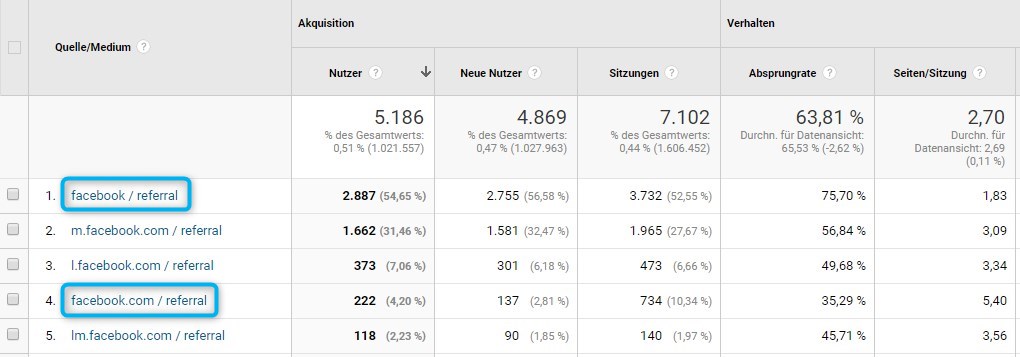
- „utm_medium=social“ (Pflichtparameter in Universal Analytics)
utm_medium übergibt die Art des Traffics, das könnte etwa sein „email“ oder „cpc“, wie im Beispiel „social“ oder andere.
Auch hier ist es evtl. ratsam, sofern für dich sinnvoll, die bereits in Google Analytics systemseitig vorhandenen Medien-Bezeichner „organic“ (für unbezahlten Traffic aus Suchmaschinen), „cpc“ (bezahlten Traffic aus Suchmaschinen, Social Networks oder anderen) „social“ (für „normalen“ Traffic aus sozialen Quellen), „referral“ (für Traffic, der über andere Links entstanden ist) zu nutzen und ggf. zu ergänzen. Wer später etwa auswerten möchte, was ihm kanalübergreifend bezahlte Werbung (CPC) gebracht hat, wird bei Veränderung der Bezeichner erst wieder mühsam aggregieren müssen. - „utm_campaign=„utm_campaign=fs2017.cat“ (Pflichtparameter in Universal Analytics)
utm_campaign beinhaltet den Namen oder die Abkürzung der Kampagne.
Hier dürfen durchaus Zusatzinformationen untergebracht werden (bis zu einer maximalen Länge von 100 Zeichen). In diesem Beispiel könnte die Kampagne etwa lauten „Frühjahr-Sommer 2017 (‚fs2017‘) & Katalog-Promotion (‚cat‘). Die Parameter wurden hier mit einem Punkt voneinander getrennt. Der Punkt ist ein mögliches Zeichen zur Trennung, aber keine Pflicht. Aber auch andere, wie etwa das „Pipe“-Zeichen („|“) können genutzt werden. Welche nicht genutzt werden dürfen, kannst du weiter unten sehen. - „utm_content=textlink“ (optionaler Parameter in Universal Analytics)
Mit utm_content kann das Creative oder der Link oder die Art des Kontextes, in dem er sich befindet näher beschrieben werden oder aber auch etwas, das ihr konkret bewerbt, etwa das Produkt. Beispiele etwa „teaser“, „bildlink“, „footer“, „produktXY“ usw. - „utm_term=meinkeyword“ (optionaler Parameter in Universal Analytics)
Google Ads übergibt mit utm_term den Suchbegriff. Doch er lässt sich beim „freien“ Kampagnentagging auch anderweitig nutzen, zum Beispiel um Zielgruppen zu erfassen, Anzeigengruppen-Namen (etwa bei Links in Facebook Ads) oder das Datum, an dem die E-Mail/der Newsletter, versendet wurde, in der der Link zu finden ist. Auch hier gilt: freie Wahl.
Wichtige Hinweise und neue Parameter für Google Analytics 4
Drei neue Parameter in GA4
In Google Analytics 4 gibt es nun drei neue Parameter, die du (zukünftig) für die Auswertung deiner Kampagnen nutzen kannst. Hier eine kurze Vorstellung:
- „utm_source_platform=manual“ (optionaler Parameter für GA4)
Der Parameter utm_source_platform übergibt die sogenannte Quellplattform der Kampagne. - „utm_creative_format=images“ (optionaler Parameter für GA4)
Mit utm_creative_format kann, wie der Name auch schon treffend ausdrückt, das Format der Werbekampagne übergeben werden. Wurde auf Facebook ein Bild als Werbung platziert oder wurde ein Video eingebunden? - „utm_marketing_tactic=positioning“ (optionaler Parameter für GA4)
Falls die Marketing-Kampagne eine bestimmte Taktik verfolgt (oder eine bekannte Werbetaktik nutzt), kann diese mithilfe von utm_marketing_tactic übergeben werden.
Die gerade genannten neuen UTM-Parameter sind allerdings noch nicht komplett in der Benutzeroberfläche von GA4 einzusehen, aktuell ist hier nur der Parameter utm_source_plattform im Akquisitionsbericht verfügbar und selbst dieser ist zur Zeit noch sehr “basic” (als Daten für die Quellplattform sind aktuell nur „Manual“, „Google Ads“ und „(not set)“ einzusehen).
Hier müssen wir also noch ein wenig auf weitere Feature-Updates von Google warten, diese wurden aber schon angekündigt (https://developers.google.com/analytics/devguides/reporting/data/v1).
Autotagging in GA4
Ein wichtiger Hinweis noch zum Thema Parameter-Benennung: Mit der auch in GA4 verfügbaren Option des “Autotagging” und dem damit verbundenem DV360 (Display&Video Ads) werden die oben genannten Parameter automatisch erfasst und übergeben. Mehr Informationen dazu findest du hier:
https://support.google.com/analytics/answer/10439659
Die Reihenfolge der Parameter in der URL spielt im Übrigen keine Rolle. Insbesondere die letzten fünf können sogar weggelassen werden. In GA4 gilt sogar, dass nur ein Parameter genutzt werden müsste. Freilich ergibt absolut Sinn, dass man mehrere nutzt, um den eingehenden Traffic gut zu beschreiben.
Tipp: Nutzung von URL-Shortenern und QR Codes
Wem ein URL-Monster wie dieses
http://www.beispiel-url.de/fruehjahr-sommer-2017/?utm_source=facebook.com&utm_medium=social&utm_campaign=fs2017cat&utm_content=textlink&utm_term=meinkeyword
zu lang ist, sei darauf hingewiesen, dass die Nutzung von URL-Kürzern eine gute Idee sein kann.Das Prinzip dahinter: Es wird eine neue, kurze URL erzeugt, die auf die „End-URL“ weiterleitet. Aus der obigen URL könnte also zum Beispiel https://www.beispiel-url.de/fs2017 werden – und diese leitet dann auf die Parameter-URL weiter.
Das hat nicht nur den Vorteil, dass die utm-Parameter vor den Nutzern „versteckt“ werden können und damit die „Angst“ vor „Überwachung“ verringert wird, sondern überdies können bei vielen Shortenern auch „schöne“, kurze und einprägsame Bezeichnungen gewählt werden.
Nun hat nicht jeder das Glück einen Shortener auf der eigenen Domain nutzen zu können (z. B. YOURLS ist dabei aber eine interessante Möglichkeit), doch es gibt auch viele, die das kostenfrei möglich machen, z. B. bit.ly. Google hat seinen Shortener-Dienst goo.gl leider vor Kurzem eingestellt.
Was heute zwar schon wieder ein wenig aus der Mode gekommen ist, was aber „offline“ nach wie vor seinen Zweck erfüllen kann, ist die Nutzung von QR Codes. Auch in den dort hinterlegbaren URLs lassen sich natürlich Parameter unterbringen und somit z. B. bei Plakaten oder ähnlichen Medien am Ende gut tracken, woher der Traffic auf der Website kommt.
Regeln für utm-Parameter
Du siehst, das ist kein Hexenwerk. Auf einige Regeln musst du bei der Erstellung deines utm-Parameter-Links aber dennoch achten:
- Für Universal Analytics: Mindestens utm_source, utm_medium und utm_campaign nutzen. Dies gilt nur für UA, in GA4 reicht es, lediglich einen Parameter zu füllen. Wenn du in Universal Analytics einen dieser drei Parameter weg lässt, kann das in den Analytics-Berichten zu einem Eintrag „(not set)“ anstelle von Quelle, Medium oder Kampagne führen und somit Schwierigkeiten für die Auswertung mit sich bringen.
- Es gibt Maximallängen für die einzelnen utm-Parameter. Genaueres dazu findest du auch hier: https://developers.google.com/analytics/devguides/collection/protocol/v1/parameters#cn (für GA3)
- utm_source <= 100 Zeichen
- utm_medium <= 50 Zeichen
- utm_campaign <= 100 Zeichen
- utm_content <= 500 Zeichen
- utm_term <= 500 Zeichen
- utm_source_platform <= noch nicht bekannt!
- utm_creative_format <= noch nicht bekannt!
- utm_marketing_tactic <= noch nicht bekannt!
- Nur beschränkte Sonderzeichen
Leerzeichen oder Anführungszeichen sind z. B. in URLs nicht erlaubt und auch viele andere müssen zunächst so encodiert werden, dass es keine Probleme gibt. So wird aus einem Leerzeichen z. B. ein „%20“ und aus Anführungszeichen „%22“ usw. Am besten ist aber du verzichtest möglichst auf Sonderzeichen.
Und ja, ein Bindestrich ist ein Zeichen. Es gibt also einen Unterschied zwischen „email“ und „e-mail“. - Groß- und Kleinschreibung werden unterschieden
Es macht also einen Unterschied, ob du deine Kampagne „FS2017“ oder „fs2017“ nennst. In Analytics sind das später zwei verschiedene Kampagnen.
Was du als Sicherung dagegen tun kannst, erklären wir dir weiter unten. - Empfehlung: In Universal Analytics keine utm-Parameter für interne Verlinkung nutzen.
Wenn du für die interne Verlinkung, beispielsweise eines Banners, ein Kampagnentagging mit utm-Parametern durchführst, führt das in Universal Analytics (GA3) zum Verlust der ursprünglichen Quelle eines Besuchs. Denn durch die utm-Parameter wird in GA3 eine neue Sitzung ausgelöst, die der dann in den Parametern genannten Quelle/Medium zugeordnet wird.
Wenn also jemand z. B. per organischer Google-Suche auf deiner Startseite landet und dann dort auf einen Banner mit einem utm-Parameter-Link klickt, wird eine neue Sitzung mit der Quelle der Parameter gestartet. Die Zuordnung zur ursprünglichen Quelle „google.com/organic“ geht so verloren. So werden gleichermaßen Sitzungszahlen und Quellenangaben verfälscht. - Keine PII senden
Ganz unabhängig von Datenschutz-Verordnungen: Persönlich identifizierbare Informationen (PII), wie etwa Klarnamen, Kreditkartennummern, Adressen, Telefonnummer und weitere dürfen laut den Nutzungsbedingungen von Google nicht an Analytics gesendet werden. Sollte also zum Beispiel bei utm-Parametern, die in E-Mails angehängt werden, die E-Mail-Adresse des Adressaten eingebunden werden, verstößt man gegen diese Richtlinie und Datenlöschung droht. Es gibt auch hier im Blog einen Beitrag.
Unsere Kampagnen-Tagging-Vorlage (URL Generator) für dich
Zwar gibt es von Google ein Tool, um Kampagnen-URLs schnell zu bauen (https://ga-dev-tools.appspot.com/campaign-url-builder/), doch hat es den Nachteil, dass es nichts speichert und keine Vorlagen bietet.
Um dir das Leben einfacher zu machen und zumindest einige der Regeln automatisch zu berücksichtigen, haben wir eine Google-Tabelle – quasi als Generator – für dich erstellt, die dir das Leben wesentlich leichter machen wird. Du musst nicht viel mehr tun, als die Ziel-URL eingeben, die grundlegenden utm-Parameter in einzelnen Reitern vorzudefinieren (z. B. welche Arten „Medium“ du grundsätzlich nutzt) und fortan wird alles sehr leicht. Dieser Generator ist geeignet für GA3 und GA4.
Als Ideengeber diente uns dabei eine Tabelle von Matthias Cada (heute Exactag) und Pascal Fantou, die wir teilweise nachgebildet, teilweise vereinfacht und teilweise erweitert haben.
Du willst dir das Kampagnen-Tracking so einfach wie möglich machen? Du willst, deine Kampagnen-Links dokumentieren und nachvollziehbar für Reports auswerten? Dann kannst du die Tabelle über diese Seite erreichen: https://www.metrika.de/lp/utm-parameter-vorlage/
Nutze unsere utm-Parameter-Vorlage für mehr Kampagnen-ErfolgWie solltest du die utm-Parameter mit Leben füllen?
Jetzt wo du die Tabelle hast, fragst du dich als nächstes: “Was trage ich da ein? Wie soll ich meine Quellen, Medien und Kampagnen betiteln?”
Zuerst: Alles auf den Tisch
Bevor du dir Gedanken über Namenskonventionen machst, muss erst einmal das vorhandene Wissen auf den Tisch.
Also: Welche Quellen werden aktuell bespielt, welche Medien genutzt, welche Werbemittel gibt es überhaupt, lassen sich vorhandene Links mit Kampagnenparametern bespielen, wie sehen die Zielgruppen aus, wie die Zielausrichtungen der Kampagnen? Dazu sollte eine Tabelle erstellt werden, mithilfe deren man im Anschluss vielleicht schon einiges strategisch und taktisch ableiten kann.
Klar benennen
Für die spätere Auswertung ist es absolut hilfreich, wenn du Bezeichner wählst (vor allem bei utm_campaign und utm_source), die glasklar erkennen lassen, um welche Kampagne es geht und woher der Traffic kommt. Abkürzungen, falls nötig, sollten daher so gewählt werden, dass sie unmittelbar verstanden werden – und nicht erst in einer Tabelle nachgeschlagen werden müssen.
Direkt oder verschachtelt
Insbesondere beim Parameter utm_campaign ist deiner Kreativität in puncto Bezeichnung quasi keine Grenze gesetzt. Wie weiter oben schon aufgeführt, kannst du z. B. nicht nur einen einfachen Bezeichner wählen (etwa „fs2017“), sondern den Parameter durchaus mit mehreren Informationen verschiedener Ebenen anreichern und verschachteln.
So bist du etwa in der Lage nicht nur den eigentlichen Kampagnennamen unterzubringen, sondern zeitgleich Informationen zur Zielregion (z. B. „DACH“, „NL“ oder „Munich“), Ausrichtung der Kampagne (z. B. „Brand“, „Performance“, „Awareness“ usw.), Targeting-Infos oder andere für dich wichtige und strategische Hinweise.
Ein Beispiel für solch einen verschachtelten utm_campaign-Parameter:
…&utm_campaign=fs2017.benelux.awareness.
Wie du das später auswerten und für die Segmentierung deines Traffics nutzen kannst, erklären wir dir weiter unten.
Konsistenz
Zuletzt: Wichtig ist, dass das, was eingetragen wird, konsistent ist – und bleibt.
Wenn du also bei einem Link schreibst: „…utm_medium=e-mail“ und ein anderes Mal „…utm_medium=E-Mail“ ist das zunächst mal ein Unterschied (Groß-/Kleinschreibung wird berücksichtigt).
Manche dieser „Fehler“ lassen sich in Google Analytics ausbügeln (wir zeigen dir weiter unten was und wie), manche leider nicht. Es ist also wichtig, darauf zu achten, dass bei Kampagnen-Links nicht nur konsequent „getaggt“ wird, sondern das Tagging auch in der Schreibweise durchgängig gewährleistet ist. Und das möglichst unternehmensweit.
Wir raten dringend dazu, das Thema nicht auf die leichte Schulter zu nehmen. Mit zunehmender Dauer und Nutzung der utm-Parameter wird es ein Gestrüpp aus Parameter-Werten geben – und darunter leidet die Konsistenz erfahrungsgemäß sehr. Statt also am Ende des Tages MEHR Erkenntnisse für die Kampagnen zu haben, werden es eher weniger oder, noch schlimmer, irreführende.
Und eigentlich erwähnen wir es ungerne, aber weil es uns immer wieder begegnet: Zieht das Tagging durch. Nicht nur einmalig Kampagnen damit taggen, sondern alles, was sich in irgendeiner Form dafür anbietet. Dafür braucht es natürlich innerbetriebliche Aufklärung. Ansonsten verpufft die Initiative in kürzester Zeit.
Problemen beim Tagging aus dem Weg gehen (GA3 & GA4)
Wie oben schon angedeutet, gibt es einige Sicherungsseile, die man spannen kann, um Problemen beim Tagging zu entgehen.
Testing vor der Veröffentlichung des Links (GA3 & GA4)
Um zu überprüfen, ob die von dir angelegten Links mit utm-Parametern funktionieren, gibt es grundsätzlich zwei halbwegs einfache Möglichkeiten.
- Entweder du testest sie auf deiner „normalen“ Seite und schaust in den Echtzeitbericht von Google Analytics, um zu schauen, ob zumindest utm_source und utm_medium korrekt angelegt wurden (utm_campaign ist leider in GA3 in der Echtzeitansicht nicht zu validieren). Wenn dort der Traffic der von dir gewählten Quelle zugeordnet wird, kannst du den Link veröffentlichen.
Nachteil: Die Live-Daten werden ein stückweit verfälscht. - Du hast eine Testumgebung oder sogar eine eigene Testdomain, deren Besuchsdaten auf eine eigene Property in Google Analytics einzahlen. Der große Vorteil: Die Live-Daten werden nicht verfälscht.
Auf der anderen Seite hast du allerdings den Nachteil des einmaligen Aufwands der Einrichtung einer solchen Property UND, dass du die URL oder zumindest die Domain/Subdomain ändern musst, um die Testumgebung anzusteuern. Es ist also dann oftmals nicht die „Original“-URL, die getestet wird.
Selbstverständlich gibt es noch weitere Möglichkeiten, euren internen Traffic aus dem eigentlichen Live-Tracking der Website herauszuhalten, aber das würde den Rahmen des Beitrags sprengen.
Head of Tagging oder gemeinsames Dokument mit Vorgaben (GA3 & GA4)
Um Wildwuchs in den utm-Parametern zu vermeiden, können zwei weitere Maßnahmen ergriffen werden.
- Der Einsatz eines gemeinsamen Dokumentes, in dem konkrete Vorgaben (z. B. über Dropdown-Listen) für die einzelnen utm-Parameter gemacht werden. Ein solches Dokument kann zentral abgelegt werden (Excel-Tabelle oder Google Spreadsheet) und damit für alle Mitarbeiter greifbar gemacht werden.
Bitte aufpassen bei der Rechtevergabe. Möglicherweise ist es sinnvoll, bestimmte Teile des Dokumentes, die die Vorlagen enthalten, für den Schreibzugriff zu sperren. - Unter Umständen ist die Idee eines „Head of Tagging“ interessant, der zum einen bei der Definition der Vorgaben hilft oder grundsätzlich konsultiert wird, um bei Verlinkungen zu helfen und auf die Konsistenz achtet
Es gibt sicherlich noch andere Ideen, doch diese beiden sind am erfolgversprechendsten, denn sie schaffen etwas Verbindliches.
Natürlich bleibt Eigenverantwortung der verlinkenden Mitarbeiter oberste Priorität.
Kleinschreibungs-Filter (für GA3-Datenansichten)
Um zu verhindern, dass du ein Groß-Kleinschreibungs-Durcheinander in deinen Kampagnendaten vorfindest, solltest du in Universal Analytics mindestens die folgenden Filter auf Datenansichtsebene nutzen (in GA4 gibt es keine Datenansichten, daher funktioniert das dort nicht).
- Kleinschreibung der Kampagnenquelle
- Kleinschreibung des Kampagnenmediums
- Kleinschreibung des Kampagnennamens
Sie bewirken, dass Großbuchstaben in der Kampagne, Quelle und Medium konsequent in Kleinschrift gesetzt werden.
Bitte beachte dabei allerdings, dass dadurch nicht nur die Schreibweise in den utm-Parametern verändert wird, sondern auch aller anderen Quellen, Medien oder Kampagnen – und bei letzterem speziell Google Ads-Kampagnen.
Wenn also dein Herz an der Groß- und Kleinschreibung der Google Ads-Kampagnen hängt, solltest du zumindest den Kampagnennamen nicht mit einem solchen Filter versehen.
Sofern du damit gut leben kannst, musst du nichts weiter tun als in der Verwaltung von Google Analytics auf Datenansichtsbasis neue „Filter“ einstellen. Diese Filter sorgen dafür, dass alles, was in utm_campaign, utm_source und utm_medium steht konsequent kleingeschrieben wird. Die Konfiguration dafür findest du in den Screenshots.

Wo du deine Kampagnen-Daten findest
Kampagnen in Google Analytics 4 einsehen
Und wo findest du die Kampagnen-Daten, deine Performance und alles, was du für die Auswertung deiner Kampagnen brauchst, in Google Analytics 4?
Primär ist der Reiter „Akquisition“ als Menüpunkt die richtige Anlaufstelle für deine Analysen. Dort gibt es die Aufschlüsselung „Bericht zur Nutzergewinnung“.
In diesem Bereich kannst du verschiedene Metriken sehen, nach denen du deine Kampagnen in GA4 bewerten kannst, z. B. Anzahl neue Nutzer, Sitzungen mit Interaktion, Conversions, Umsätze usw. Also alles, was du für einen Überblick über deine Kampagnen brauchst.

Kampagnen in Universal Analytics (GA3) einsehen
Wo findest du denn nun die Kampagnen-Daten in Google Analytics? Wo kannst du die Performance auswerten und deine Schlüsse für die Zukunft ziehen?
Primär ist der Bereich „Kampagnen“ im Reiter „Akquisition“ als Menüpunkt die richtige Anlaufstelle. Dort gibt es die Aufschlüsselung nach den – du ahnst es – Kampagnen.
Dort kannst du in erster Linie verschiedene Metriken sehen, nach denen du deine Kampagnen bewerten kannst, z. B. Anzahl Besuche/Nutzer, Absprungraten, Transaktionen, Umsätze usw. Also alles, was dir eine Erstanalyse ermöglichen sollte.
Weitere Auswirkungen der UTM-Parameter in Berichten
Ferner wirkt sich die Nutzung der utm-Parameter natürlich nicht nur in diesen Kampagnen-Berichten aus, sondern z. B. auch im „Channels“-Bericht oder auch im Bericht „Quelle/Medium“, in denen durch das Kampagnen-Tagging in der Regel auch weniger „Direct“- bzw. „direct/(none)“-Traffic als zuvor zu sehen sein sollte. Allerdings natürlich erst, nachdem das Anhängen der Parameter gestartet wurde. Für die Vergangenheit lässt sich da nichts mehr überschreiben.
Ein Grund mehr, sich frühzeitig mit den utm-Parametern zu beschäftigen.
Der Channels-Bericht zeigt allerdings nicht die Kampagne als primäre Dimension (erste Spalte), sondern den Kanal des Traffics nach der Zuordnung, die Analytics vornimmt. Der Report „Quelle/Medium“ hingegen spiegelt tatsächlich 1:1 die von dir genutzten Parameter utm_source und utm_medium wider – und natürlich auch die „normalen“ Referrer.
Ferner sind natürlich alle weiteren Berichte relevant, in denen nach Kampagnendaten oder Quelle/Medium sortiert wird oder werden kann. Zum Beispiel die Reports des Multichannel-Funnels (in GA3 im Bereich „Conversions“ & in GA4 im Reiter „Werbung“ im Bereich „Attribution>Conversion-Pfade“. Insbesondere, wenn es also um die Attribution und damit Wertzuweisung von Conversions zu Quellen oder Kampagnen geht, ist hier die richtige Anlaufstelle.
Auswertungsmöglichkeiten der Kampagnen
In den Berichten von Google Analytics lässt sich oftmals vorzüglich analysieren, indem die Primärdimension (im „Kampagnen“-Bericht also die erste Spalte „Kampagne“) weiter segmentiert wird.
Dazu bieten sich immer wieder folgende Möglichkeiten an:
Kampagnen-Dashboards in Analytics (GA3 & GA4)
Wem die vielen Informationen zu Kampagnen in Google Analytics zu verstreut liegen, kann über ein Dashboard in dem Webanalyse-Tool nachdenken, um etwas schneller die Kampagnen-KPIs auswerten zu können.
Doch gemeinhin leiden Dashboards vor allem in Universal Analytics (GA3) unter „Designschwäche“ sowie „Konfigurationsstarre“ und sind ehrlicherweise nur eingeschränkt zu empfehlen. Unsere Empfehlung: Wenn Dashboards, dann bitte ein Dashboard-Tool wie z. B. das kostenlose Data Studio von Google nutzen. Dort stehen wesentlich mehr Visualisierungsoptionen und Berechnungsmöglichkeiten zur Verfügung.
Kampagnen-Dashboards in Google Data Studio
Das externe Tool unserer Wahl ist bei Kampagnen-Auswertungen Google Data Studio. Wie schon beschrieben, stehen mir hier wesentlich mehr Visualisierungsoptionen sowie Konfigurationsmöglichkeiten und Berechnungsoptionen zur Verfügung, ohne dabei kompliziert zu sein.
Außerdem können hier nicht nur Daten aus Google Analytics, sondern auch aus anderen Quellen angezapft und kombiniert dargestellt werden.
Auswertung in benutzerdefinierten Berichten (GA3 & GA4)
Eine Allzweckwaffe, die immer noch von vielen unterschätzt oder gar nicht erst gekannt wird, sind benutzerdefinierte Berichte in Google Analytics. Hier lassen sich – beinahe – beliebig Dimensionen und Metriken miteinander verbinden und so individuelle Auswertungen anfertigen, die es nirgendwo sonst gibt.
Beispielsweise lässt sich hier festlegen, was die primäre Dimension sein soll (bspw. „Kampagne“) und ferner definieren, was bei einem Klick auf die Kampagne als nächste „Dimensionsebene“ erscheint (z. B. „Quelle/Medium“). Daneben lassen sich die Auswertungen auf die relevanten Metriken reduzieren, z. B. Sitzungen, Nutzer, Absprungrate, Conversion Rate usw.
Sekundäre Dimension ergänzen (GA3 & GA4)
Neben der Primärdimension lässt sich über den Schalter oberhalb der Tabelle eine Aufgliederungsdimension ergänzen, die sekundäre Dimension. Hierüber lassen sich z. B. direkt die Kampagnen nach Quelle/Medium untergliedern und somit direkt auswerten, welche Kampagne über welchen Kanal wie performt hat. Natürlich lassen sich neben Quelle/Medium auch viele weitere Dimensionen als sekundäre Dimension wählen, z. B. die Gerätekategorie des Besuchers oder die Zielseite.
Segmente/benutzerdefinierte Segmente (GA3) bzw. Vergleiche (GA4)
Neben den sekundären Dimensionen lässt sich mithilfe von systemseitig bereits vorhandenen Segmenten (z. B. Gerätekategorien, Traffic-Quelle) oder auch mit eigenständig erstellten, sogenannten „benutzerdefinierte Segmenten“ ordentlich Tiefenanalyse betreiben. Vor allem bei Nutzung mehrerer Segmente gleichzeitig kann aus jeder Tabellenzeile eine Gegenüberstellung verschiedener Bewertungs-Kriterien werden.
Wer Sitzungen einer Kampagne auswerten möchte – und das nicht nur im Bericht „Kampagnen“ –, der kann sich beispielsweise ein Segment zu dem Kampagnennamen erstellen und wahlweise auch Quelle und/oder Medium ergänzen. Im Beispiel wurde der Kampagnenname mit der Quelle Facebook gemeinsam abgefragt.
Das Ergebnis ist eine segmentierte Tabelle, in der die Kampagnenperformance gut ablesbar ist.
Fazit: utm-Parameter sind unabdinglich und machen Erfolg messbar
Wer immer noch nicht auf die Hilfe von utm-Parametern zurückgreift, um den Erfolg seiner Kampagnen messbar zu machen oder den Anteil an „falschem“ Direct Traffic zu verringern, der sollte sich dringend damit auseinandersetzen. Denn das Prinzip ist einfach – es muss nur konsequent durchgezogen werden, um eine solide Auswertungsbasis zu schaffen.
Gemeinsam mit seinem engagierten Team verfolgt er eine klare Mission: Mehr als nur Webseiten zu optimieren – er will Businesses transformieren und datenbasiert Online-Wachstum bringen.
Sein exzellentes Hintergrundwissen aus Marketing, Technik und Analyse ist bei der Optimierung von Websites immer wieder gefragt und mit seiner Art hat er viele Unternehmen für Webanalyse und Growth Marketing begeistert.
LinkedIn Facebook Instagram XING